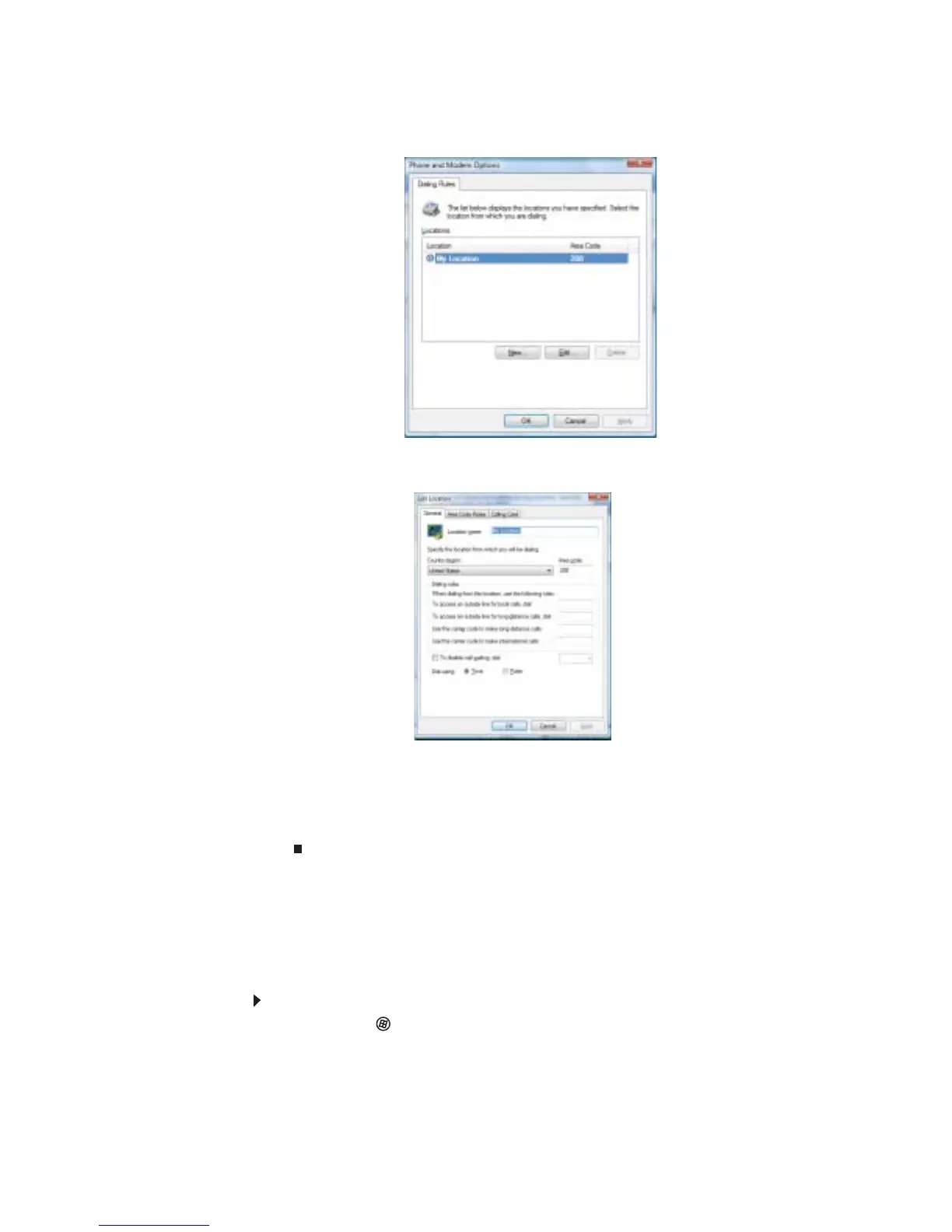www.mx.gateway.com
25
10 Escriba la información de su ubicación y, a continuación, haga clic en Aceptar. Se abrirá
el cuadro de diálogo
Reglas de marcado
.
11 Resalte su ubicación y, a continuación, haga clic en Editar. Se abrirá el cuadro de diálogo
Editar ubicación
.
12 Escriba la información de ubicación y, a continuación, haga clic en Aceptar. Volverá al
cuadro de diálogo
Reglas de marcado
.
13 Haga clic en Aceptar. Se abrirá el cuadro de diálogo
Nuevo fax
.
14 Ingrese, escanee o adjunte la información de fax que desea enviar y luego haga clic
en Enviar.
Configuración de la plantilla de portada
Puede crear una plantilla de portada personalizada en lugar de las plantillas de portada
predeterminadas de Windows Fax and Scan. Para crear una plantilla de portada, utilice el Editor
de portadas de fax. Al enviar un fax, se insertarán de forma automática los campos de información
importados de los valores ingresados tanto en el Asistente para envío de faxes como en el
Asistente para configuración de faxes.
Para configurar su plantilla de portada de fax:
1 Haga clic en (Inicio), Todos los programas y, luego, en Windows Fax and Scan.
Se abrirá Windows Fax and Scan.
2 Si Windows Fax and Scan está en modo Vista de digitalización, haga clic en la opción Fax
ubicada en la esquina inferior izquierda de la ventana.
